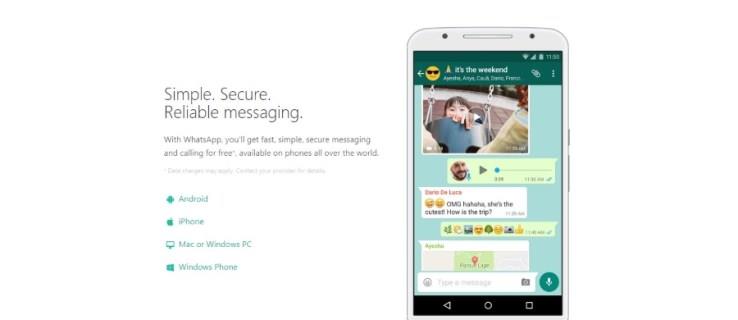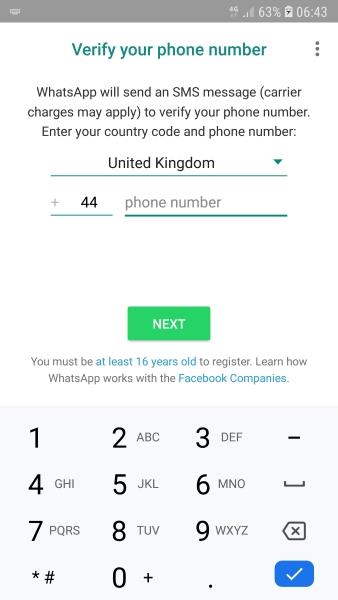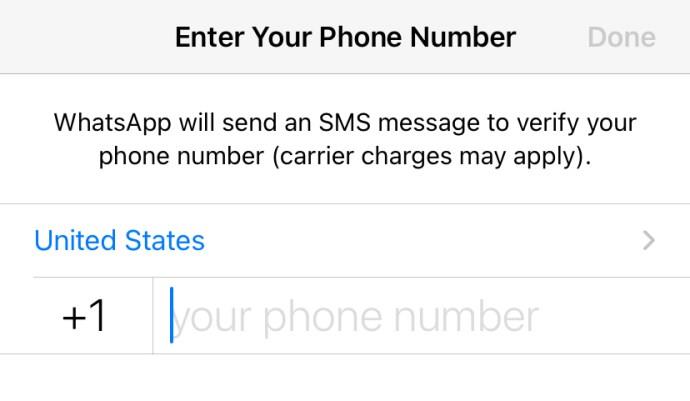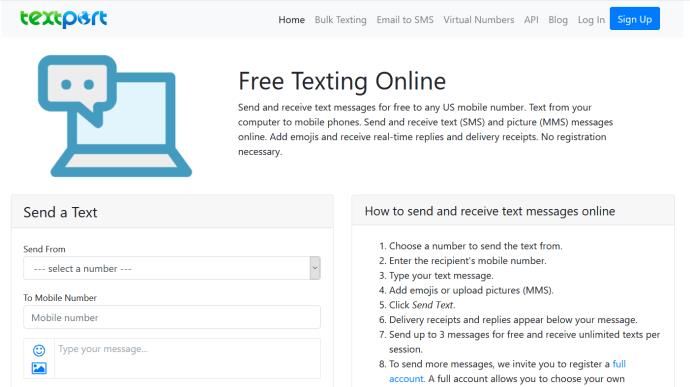O WhatsApp existe há anos e ainda é tão popular agora quanto era quando foi lançado. Embora seja de propriedade do Facebook, conseguiu manter sua independência e não caiu nos mesmos hábitos de coleta de dados de seu proprietário.
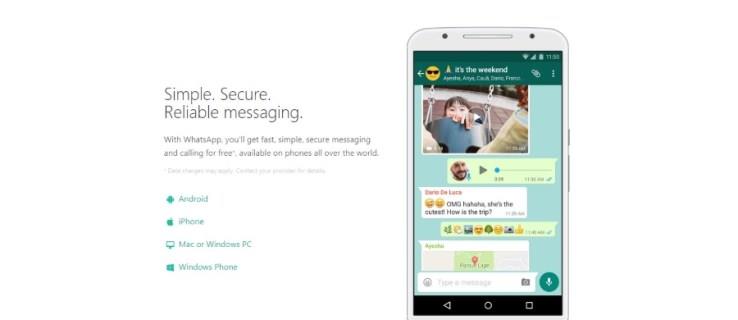
Uma coisa que é motivo de preocupação para novos usuários é a exigência de usar seu número de telefone. Parece que o WhatsApp usa seu número de telefone apenas para verificação. Se, por algum motivo, você não puder usar seu número de telefone, ainda há maneiras de verificar o aplicativo. Este tutorial mostrará como verificar o WhatsApp sem esse número de telefone.
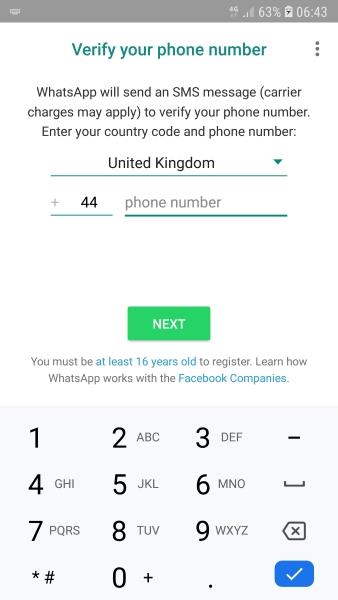
Use o WhatsApp sem usar seu número de telefone
Quando você instala o WhatsApp pela primeira vez, é recebido com uma tela de verificação do telefone. Esta tela solicita seu número de telefone e país. O WhatsApp enviará um código para o seu telefone. Se você estiver se registrando no dispositivo com o número de telefone usado para verificação, o WhatsApp irá buscá-lo automaticamente e verificar seu telefone.
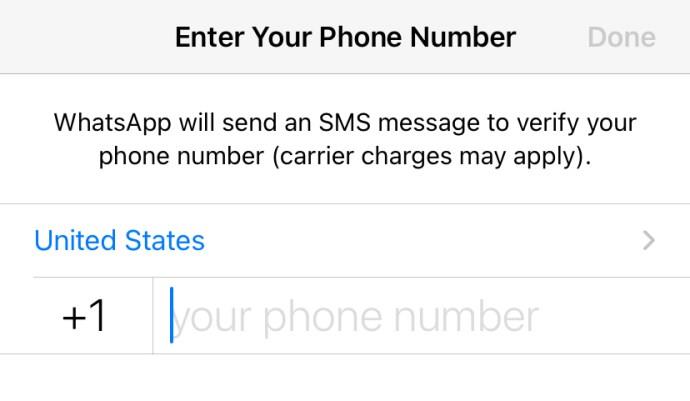
Se ele não pegar o SMS automaticamente, basta inserir o código no aplicativo e você será registrado. É um sistema simples que funciona bem, embora às vezes possa ser inconveniente.
Existem quatro maneiras fáceis de registrar o WhatsApp sem usar seu número de telefone; você pode usar um serviço de SMS on-line, um telefone fixo, Google Voice ou Skype, um telefone público ou o número de outra pessoa.
SMS on-line
Existem centenas de sites de SMS na internet hoje. É fácil encontrar um provedor de SMS online e usar esse número para verificar o WhatsApp. Se você tiver um número Skype e crédito Skype, também poderá usá-lo. O Texport é um ótimo exemplo e fornece um serviço confiável que permite enviar até três textos e receber textos ilimitados durante cada sessão gratuita. Basta adicionar o número fornecido na tela de verificação do WhatsApp e ficar de olho no site. O código de verificação do WhatsApp deve chegar em um ou dois minutos. Depois disso, insira o código e o aplicativo deve verificar.
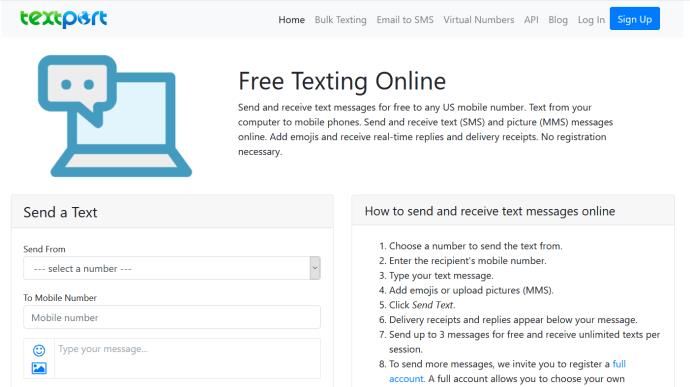
telefone fixo
Se você tem um telefone fixo e não se importa em fornecer esse número, isso também deve funcionar. Dependendo de onde você mora, sua operadora de telefonia deve ter um sistema que leia um SMS em seu telefone fixo normal. Obviamente, esse método dependerá da sua operadora, mas a maioria o terá, pois é um recurso de acessibilidade.
Selecione o país no WhatsApp e certifique-se de remover o “0” inicial do seu número de telefone. O WhatsApp adicionará automaticamente o código do seu país e pronto. Você deve receber uma chamada que fala o código. Digite esse código no aplicativo e você está registrado.
Como alternativa, você pode usar a verificação alternativa do WhatsApp, que envolve uma ligação telefônica. Essa é uma boa opção se você possui um telefone fixo que não possui os recursos de acessibilidade mencionados acima. Faça com que o aplicativo envie a verificação para o seu número de telefone fixo e aguarde um pouco. Em seguida, selecione a opção para receber uma chamada. Um sistema automatizado ligará para você e falará um código. Digite o código no aplicativo e verifique. O WhatsApp deve aceitar o código e pronto!
Google Voice ou Skype
Tanto o Google Voice quanto o Skype fornecem números virtuais que você pode usar online para ligar nas respectivas redes e sair delas para ligar para um celular ou telefone fixo. Se você já o possui, é uma maneira rápida e fácil de registrar o WhatsApp sem o seu número de telefone.
O processo é o mesmo dos telefones fixos acima. Defina o código do seu país no WhatsApp e remova o “0” inicial do seu número do Google Voice ou Skype. Abra o respectivo aplicativo de telefone e aguarde a chegada do SMS. Digite o código no WhatsApp e você será verificado.
Registrei minha cópia do WhatsApp há muitos anos com um número do Skype e funcionou perfeitamente. Seja paciente, pois demorou um ou dois minutos para o número chegar, mas quando chegou, a verificação aconteceu quase imediatamente.

Use um telefone público
Se você ainda tiver telefones públicos onde estiver, pode usar o número de lá para registrar o WhatsApp. Usando a mesma opção alternativa que usaria com um telefone fixo, você pode inserir o número do telefone público, aguardar a falha da verificação por SMS e, em seguida, optar por receber uma chamada.
Não adiantaria fazer isso em algum lugar movimentado, pois pode ser necessário esperar até dez minutos para que a verificação por SMS falhe e para que a opção me ligue apareça no WhatsApp. Depois disso, digite o número do telefone público, aceite a chamada, use o código de seis dígitos e verifique. Se não houver um telefone público, você pode usar qualquer número de telefone ao qual tenha acesso com o mesmo resultado.
Essas são as maneiras que conheço para verificar o WhatsApp sem usar o número do seu celular. Conhece algum outro que funcione? Conte-nos sobre eles abaixo, se você fizer isso!